[제품공지] RODE Wireless GO II | 송신기에 녹음된 음원을 추출하는 두가지 방법

-
- 첨부파일 : ugg2wav.py (3.5K) - 다운로드
본문
안녕하세요, 사운드캣입니다.
우선 RODE Wireless GO II 제품을 선택해 주셔서 감사합니다.
Wireless GO II 제품은 다양하고 편리하게 사용하실 수 있는 기능들이 마련되어 있습니다.
그 중 송신기 녹음 기능을 활용하여 수신기에 연결하지 않았을 때에도 고음질로 녹음을 직접 할 수 있는데,
RODE Central 프로그램의 최적화 문제(ㅠㅠ)로 인해 사용에 어려움이 있는 경우를 종종 확인할 수 있습니다.
예를 들면, 음원 추출이 되다가 실패한다던지, RODE Central 프로그램이 멈춘다던지 하는 등의 문제로 원활히 사용이 어려울 때가 있습니다.오늘 소개해 드리는 내용 중 첫번째 방법은 RODE에서 공식적으로 안내가 된 내용은 아니고, 어느 해외 사용자에 의해 마련된 방법입니다.
이 방법을 통해 RODE Central 프로그램을 사용하지 않고 음원을 오디오 파일로 변환할 수 있습니다.
(단 송신기의 저장소를 활성화 하기 위해서 RODE Central 프로그램은 실행이 되어야 합니다.)
만일 이 방법을 따라하시기 어려운 경우 두번째 방법을 사용해 볼 수 있습니다.
그럼 시작하도록 하겠습니다.
Part 0. 준비물
1. Python 설치 (버전 3에서 우선 작동 확인되었습니다.)
https://www.python.org/downloads/
위 링크에 접속하면, 아래 그림처럼 Download Python 3.xx.x 버튼을 확인하실 수 있습니다. 클릭하면 설치 프로그램 다운로드 됩니다.
프로그램을 실행시키시고 설치를 진행합니다. (옵션 변경은 하지 않으셔도 됩니다.)
2. UGG -> WAV 변환 스크립트
출처 : https://github.com/fukidzon/Rode_WirelessGoII_UGG2wav
첨부 파일의 ugg2wav.py 파일을 다운로드 하고 평소 접근하기 쉬운 폴더에 저장합니다.
(예시로 바탕화면에 파일을 배치해 두었습니다.)
3. RODE Central
https://rode.com/ko/software/rode-central#module_19
최신 버전의 RODE Central을 다운로드 받아 설치합니다.
준비물이 모두 끝났습니다.
Part 1. 송신기 연결 후 RODE Central 실행
1. 송신기를 컴퓨터에 연결합니다.
(※꿀팁: 제품을 연결하고 전원을 먼저 켠 다음에 RODE Central을 실행시키면 오류 없이 실행 될 확률이 더 높아집니다!)
2. RODE Central을 실행합니다.
3. RODE Central을 실행시키면 송신기 전원이 꺼지며 제품이 저장 장치로 인식이 되게 됩니다.
Part 2. 파일 복사
1. 저장 장치 안에 있는 UGG 파일들을 컴퓨터(바탕화면 등)에 새 폴더를 만들어 복사합니다.
제품 복사가 잘 되지 않는다면, 컴퓨터와의 연결이 불안정해서 그런 것일 수 있으므로 다른 케이블을 사용하시거나 C to C 케이블을 활용해 보시기 바랍니다.
가능하면 macOS에서도 복사를 시도해 보시면 잘 될 수 있습니다.
Part 3. 파일 변환 스크립트 실행
1. UGG 파일을 복사해 놓은 폴더를 통째로 다운로드 받은 ugg2wav.py 파일에 끌어다 놓습니다.
2. 검은 창이 하나 나타나며 파일 변환이 시작됩니다.
3. UGG 파일을 저장한 폴더를 열어 보시면 WAV 파일이 생성된 것을 볼 수 있습니다.
4. 녹음된 파일이 잘 열리는 것을 볼 수 있습니다.
※주의 사항: 이 방법을 사용하면 파일 1개 당 최대 30분 단위로 나뉘어 저장이 되게 됩니다.
따라서 30분 이상 세션을 저장하는 경우, 이 점을 유의하시어 사용을 해주시기 바랍니다.
Q. 저는 위의 방법이 익숙하지 않아요. 조금 더 쉽게 할 수 있는 방법은 없나요?
그럴 경우 RODE Central 프로그램을 사용하는 두 번째 방법을 시도해 볼 수 있습니다.
우선 첫번째 방법에서 Part1과 Part2 단계만 진행해주세요.
그 다음,
1. 송신기 연결을 해제합니다.
그러면 아래와 같이 RODE Central에 아무 것도 나타나지 않을 것입니다.
이 상태에서
2. 우측 상단 톱니바퀴  를 클릭합니다.
를 클릭합니다.
그러면 아래와 같은 화면이 나타납니다.
3. Local Recordings의 편집 버튼을 클릭합니다.
4. Wireless GO II 송신기에서 추출한 파일이 저장된 폴더를 선택합니다.
5. 그러면 왼쪽에 Local Recordings 항목이 나타나며, 송신기에서 복사했던 음원들이 확인됩니다.
6. 필요한 음원을 선택하고, 저장 옵션을 설정한 다음 Export를 클릭하면 음원이 컴퓨터에 변환되어 저장됩니다.
만일 파일 복사가 어떻게 해도 되지 않는다면, 제품에 문제가 있는 것일 수 있으니 AS 문의를 해주시기 바랍니다.
감사합니다.
-
FAQ - [Xduoo] XD05pro 펌웨어 업데이트 방법 안내2025-09-26
-
공지사항 - 사운드캣 용산점 A/S 방문 고객 무료 주차 안내2025-09-19
-
FAQ - Novation 제품군 펌웨어 업데이트 진행 방법 (Feat, Novation Components)2025-07-08
-
FAQ - [ADAM Audio] D3V 펌웨어 업데이트 v1.7 출시! 소개부터 설치 방법까지2025-02-24
-
iFi AUDIO 포럼 - [IFI] ZEN BLUE3 Firmware Update V1.692025-01-23
-
RME 포럼 - RME 사이트에 접속되지 않는 경우 해결방법2024-12-10
-
AUDIENT 포럼 - Audient 기본 제공 번들 소프트웨어 설치 안내 (2024.11.29)2024-11-29
-
매뉴얼 자료실 - IFI Zen Blue 3 한글 매뉴얼2024-10-22

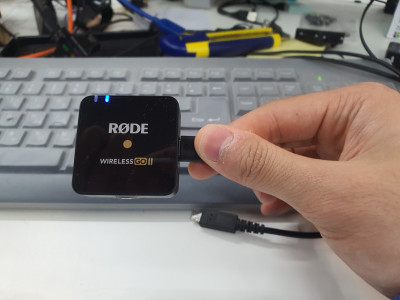
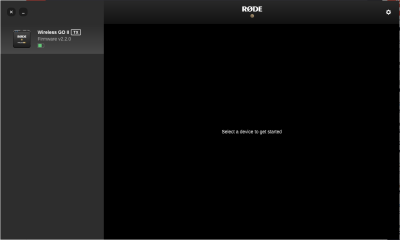

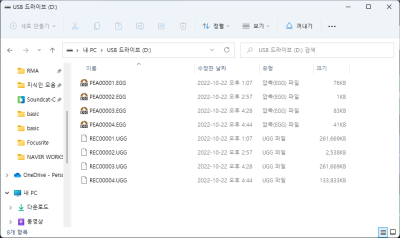
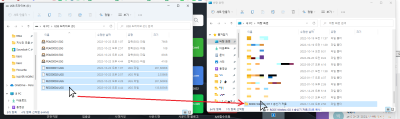
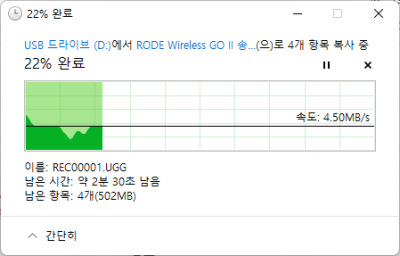
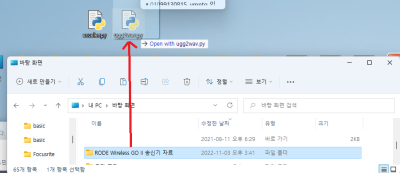
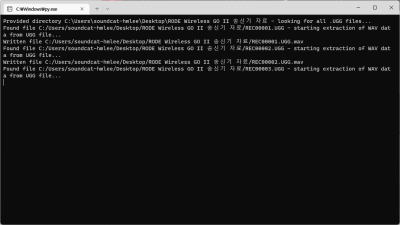
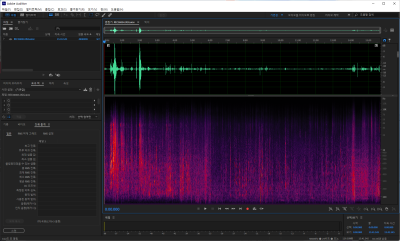
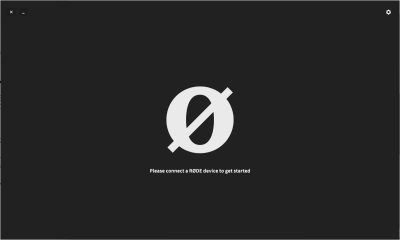
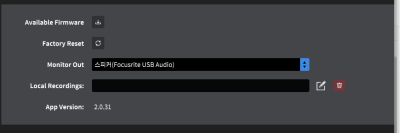

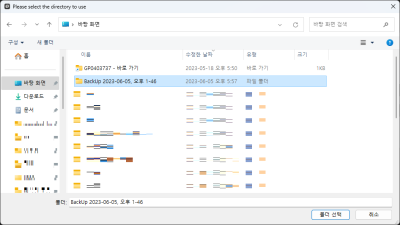
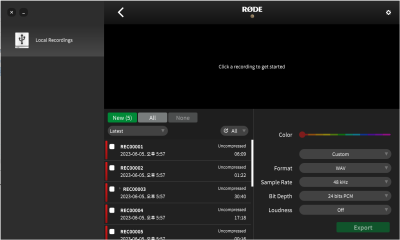
댓글목록 0